Многие наши пользователи интересуются, какими программами мы пользуемся для ремонта компьютеров и какие могли бы посоветовать для домашнего использования. Поэтому на нашем сайте вы всегда можете скачать свежие версии программ для обслуживания и ремонта ПК. На этой странице вы найдете как наши программные разработки, нацеленные на решение какой-либо компьютерной проблемы, так и разработки наших партнеров и другие полезные программы, которые помогут привести ваш компьютер в порядок. Если вам интересно посмотреть какими инструментами мы пользуемся в мастерской — посетите раздел инструменты для ремонта компьютеров
HW Monitor, он же Hardware monitor — программа для мониторинга состояния аппаратных компонентов компьютера. Температура процессора, скорость вращения вентиляторов, основные показатели напряжения, тактовые частоты, прокачка трафика по сети — все эти параметры отображает утилита HWMonitor.
Программа поможет продиагностировать перегрев процессора, видеокарты, блока питания ПК и узнать многие другие подробности о работе вашего компьютера. Программа распространяется бесплатно. Скачать с нашего сервера. Версия 4.45 около 5.5 мб. Перейти на сайт производителя.
Как навести порядок в компьютере? Должен знать каждый!
Microsoft PID Checker поможет вам проверить ключи активации продуктов Microsoft: Microsoft Windows, Microsoft Office, Visual Studio и множество других приложений. Также с помощью программы можно узнать оставшееся количество активаций данного MAK ключа. Мы добавили пользовательские xrm-ms для более новых сборок Office 2019 и Windows 10. Щелкните раскрывающийся список в разделе «Пакет программного обеспечения», выберите «Загрузить пользовательский PkeyConfig» и откройте один из четырех включенных файлов xrm-ms. Microsoft PID Checker может проверять ключи из следующих продуктов Microsoft:
Задумывались ли вы, какая программа открывает определенный файл или каталог? Теперь вы можете это узнать. Process Explorer показывает информацию о том, какие дескрипторы и DLL-процессы открыты или загружены. Process Explorer состоит из двух окон. В верхнем окне всегда отображается список текущих активных процессов, включая имена их учетных записей.
Информация отображаемая в нижнем окне зависит от режима в котором находится Process Explorer. Если он находится в режиме дескриптора, вы увидите, что обрабатывает процесс, который выбран в верхнем окне.
Process Monitor от Sysinternals — это бесплатный инструмент мониторинга для Windows, который в режиме реального времени показывает файловую систему, реестр и активность процессов/потоков. То есть вы видите, что определенная программа в данный момент времени делает, откуда читает и куда записывает данные. Так можно определить вирусы, которые не нашла антивирусная программа.
Можно узнать, что нагружает систему. Понять куда девается оперативная память или, например, почему определенная программа выдает ошибку. Ранее программ для подобного мониторинга было две: Filemon для слежения за тем, как программа обращается к файлам; Regmon — к реестру соответственно.
ДЕЛАЕМ WINDOWS 10 КРАСИВЕЕ И УДОБНЕЕ | Топ ЛУЧШИХ программ и настроек для прокачки ПК
Мощная программа позволяющая восстановить удаленные или поврежденные файлы. Эффективна на жестких дисках. Менее эффективна на твердотельных накопителях. Если вы случайно удалили важный файл или папку, вы можете попробовать восстановить ее с помощью программы RSAVER. Дело в том, что когда вы удаляете файл или папку, физически данные не стираются.
Удаляется только запись о том, что эта папка или файл существует. Когда вы записываете новые данные на диск, они потихоньку записываются поверх данных удаленных ранее.
Recuva — бесплатная программа для восстановления удаленных файлов в среде ОС Windows. Если вами был случайно удален важный файл или папка? Например фотографии или документы. Программа Recuva может помочь вам попытаться восстановить эти утерянные данные. Программа просканирует ваш диск или карту памяти и покажет файлы, которые возможно восстановить.
Чем раньше вы запустите программу, тем выше вероятность успешного восстановления данных, потому что данные постепенно перезаписываются поверх новыми файлами. Не рекомендуется устанавливать программы для восстановления данных на тот же диск с которого требуется восстановить данные.
Просмотр и управление расширениями системы Расширения оболочки — это COM-объекты в процессе, которые расширяют возможности операционной системы Windows. Большинство расширений оболочки автоматически устанавливаются операционной системой. Но встречаются приложения, которые сами устанавливают дополнительные компоненты расширения оболочки.
Например: если вы установите WinZip на свой компьютер, вы увидите специальное меню WinZip при щелчке правой кнопкой мыши на Zip-файле. Это меню создается добавлением расширения оболочки в систему. Утилита ShellExView отображает детали расширений оболочки, установленных на вашем компьютере.
Для запуска игровых приложений в операционной системе Windows часто требуется набор библиотек DirectX. ДайректИкс это программная прослойка между игрой (или другой мультимедийной программой) и драйвером вашей видеокарты. Существует она для того чтобы упростить производителям ПО разработку программ в которых используется трехмерная графика. DirectX вышел уже 12 версии и он включен в состав Windows 10. А вот если под Windows 10 попытаться запустить игры, скажем под DirectX 9 — возможно возникнет ошибка.
Сканер портов — бесплатная утилита которая сканирует локальную сеть в поиске компьютеров (и других сетевых устройств) с открытыми портами. Несмотря на кажущуюся сложность эта штука нас выручала очень много раз. Представьте, что в сети много устройств и вам надо найти сетевой принтер, а доступа к роутеру у вас нет. Программа Advanced Port Scaner просканирует сеть, покажет все устройства, которые подключены вместе с их названиями и популярными открытыми портами. Вы спокойно найдете нужный принтер и узнаете его IP-адрес.
Софт для удаления антивирусных программ от производителей. Существование двух и более антивирусных программ на одной операционной системе крайне противопоказанно! Это приводит к сильному замедлению и неустойчивой работе ОС!
С помощью программ для удаления антивирусов вы можете полностью удалить мусор от ненужного антивируса и удалить его даже в том случае, если стандартное удаление не работает. Иногда рекомендуется проводить удаление антивируса в безопасном режиме. Почему стоит удалять антивирус специальным ПО? Антивирусная программа является крайне сложным системным ПО, требующем внедрения в основные системные процессы ОС, такие как: открытие файла/запуск процесса, работа с реестром, загрузка ОС и прочее.
Источник: djinn.ru
Ускоритель компьютера — лучшая программа для компьютера

Каждый пользователь компьютера сталкивается с тем, что с течением времени начинаются различные зависания и торможения в работе техники.
Основная проблема, которая сразу возникает – ускорение работы компьютера, оптимизация и очистка от лишнего мусора.
Не обязательно вызывать специалиста, данную ситуацию можно решить самостоятельно. Программа ускоритель компьютера, сможет вам в этом помочь!
Программа ускоритель компьютера
Каждая техника нуждается в периодическом осмотре и профилактике. С автомобилем все понятно: достаточно договориться со станцией технического обслуживания, доставить свою машину и довериться профессионалам.
Они все посмотрят, проверят, исправят. Для бытовой техники тоже все ясно – есть мастера, которых можно вызвать на дом для проведения ремонта или обслуживания. Но что делать, когда начинает тормозить электронная техника?
Почему компьютер начинает зависать?
Новая техника работает быстро, но со временем начинают возникать проблемы. Замедляется загрузка ОС, различные программы загружаются очень долго. В ходе работы вы начинаете устанавливать или удалять различные игры и приложения, что-то необходимое для работы.
В ходе вашей деятельности на жестком диске начинает скапливаться различный «мусор», который вы вовремя не вынесли. Это и история ваших действий в интернете, различные временные файлы, не полностью удаленные программы, ненужные ярлыки и прочее. Иногда помогает элементарная очистка куков и кэша для небольшого ускорения работы компьютера.
Но наступает такой момент, когда весь этот «мусор» необходимо вычистить.
Если же вы невнимательно устанавливаете программы, то часто соглашаетесь с тем, что они будут открываться автоматически. Это также влияет на скорость работы. Поэтому необходимо почистить и список программ, находящихся в раздела «Автозагрузка».
Естественно, работу компьютера тормозят различные сбои в работе, несовместимость версий и великое множество вирусов, оставляющих после себя целые залежи мусора. Все это нужно приводить в порядок.
Все это напоминает «авгиевы конюшни», которые с каждым днем все сильнее захламляются. Для тщательной очистки не подходит ручная работа. Здесь понадобится программа для ускорения работы компьютера, которая приведет в порядок вашу технику
Недостаточно сделать такую работу один раз, необходимо периодически отслеживать общее состояние. Это вы сможете сделать самостоятельно, указав программе на данный момент.
Как ускорить работу компьютера
Программ, которые помогают ускорить работу вашей техники, достаточно много. Но лишь некоторые из них русифицированы, обладают понятным интерфейсом.
Ускорение и оптимизация работы компьютера возможна при помощи программы – « Ускоритель компьютера », способная решить все вышеперечисленные проблемы.

В ее задачи входит:
- Управление списком «Автозагрузки».
- Исправление ошибок реестра.
- Устранение сбоев в работе всех систем.
- Очищение жесткого диска от различного мусора.
Радует то, что программа — «Ускоритель компьютера», создана российскими разработчиками из компании AMS Software. Техподдержка при возникновении проблем отвечает в сжатые сроки. Интерфейс программы понятен, все на русском языке.
Для начала работы с данным ресурсом, необходимо скачать установочный файл с официального сайта компании, распаковать и установить на свой компьютер эту удивительно простую программу.
После запуска вы увидите окно с предложением приобрести платную версию данного продукта. Есть возможность воспользоваться бесплатным периодом для ознакомления. Он составляет 5 дней, в дальнейшем вы точно также получите предложение об оплате.
Основное меню программы
Меню программы в различных версиях (платной и бесплатной) одинаково. После того, как вы сделали выбор и нажали кнопку «Продолжить» перед вами открывается стартовое окно программы.
Необходимо нажать желтую кнопку «Сканировать компьютер». И спустя непродолжительное время вы получите подробный анализ всего того мусора, который накопился в вашей технике.

После прочтения итогов так и хочется нажать кнопку «Очистить» и забыть о своих проблемах. Однако скоропалительное решение может не оптимизировать и ускорить работу, а нанести непоправимый вред всей системе.
Поэтому внимательно рассмотрим меню данной программы, чтобы ничего не испортить:
- Первый шаг – «Очистка». Здесь вы увидите все ненужные файлы на вашем компьютере и их размер. Нажав на кнопку «Исправить», вы разрешаете удалить весь мусор. И это – правильно!
- Второй шаг – «Реестр». Здесь будет огромный список ошибок, накопившихся в реестре. Легким нажатием кнопки «Исправить» вы разрешаете их устранить.
- Третий шаг – «Автозагрузка». Вот тут вы увидите все, что загружается автоматически, замедляет загрузку вашего компьютера. Чтобы что-то убрать, необходимо поставить птичку в соответствующем окошке.
- Четвертый шаг – «Инструменты». Я не рекомендую здесь ничего удалять без консультации со специалистом. Можно только посмотреть и проанализировать. «Планировщик» поможет вам заранее установить время и назначить определенное задание для данной программы.

Делаем выводы
Надеюсь, что стало понятно — как почистить компьютер для ускорения работы при помощи этой легкой и удобной программы.
Только не забывайте, пожалуйста, о периодическом «техническом осмотре и диагностике». Ваш компьютер будет благодарен, ведь его работоспособность может быть увеличена до 70%.
«Ускоритель компьютера» — действительно удобная программа, которая в считанные минуты проанализирует состояние жесткого диска и вычистит весь мусор. Рекомендую воспользоваться бесплатной ознакомительной версией , чтобы оценить весь функционал.

Расскажите в комментарии какие программы вы используете для ускорения работы компьютера и есть ли результат? Задавайте вопросы, я отвечу с удовольствием!
Подписывайтесь на новые статьи на моем блоге и вы не пропустите самое интересное и полезное!
УЗНАЙ ПОДРОБНЕЕ
С Уважением, Александр Гаврин.
Источник: workdoma.ru
Освобождаем ПК от хлама и мусора
Содержание компьютера в чистоте и порядке не только позволяет освободить место и улучшить доступ к нужным функциям и файлам, но и способствует быстрой и надежной работе машины.
 |
Система: лишние службы
Замусоренная» Windows тормозит программы и может стать причиной ошибок в работе компьютера. Что же нужно для очистки?
1. АНАЛИЗИРУЕМ WINDOWS Прежде чем наводить порядок, необходимо составить представление о масштабах хаоса, творящегося на вашем ПК. Для этого нажмите на клавиши «Win+R» и введите команду «perfmon /report». Windows запустит мониторинг производительности и предоставит список показателей работоспособности системы.
В самом начале красным будут выделены ошибки — например, нефункционирующие устройства или слишком долгие ответы системных служб. Если таких маркировок много, возьмитесь сначала за эти проблемы, решая их с помощью наших советов по очистке. Зеленые записи сообщают, что Windows в норме, однако зачастую и здесь еще существует немало возможностей для наведения идеальной чистоты.
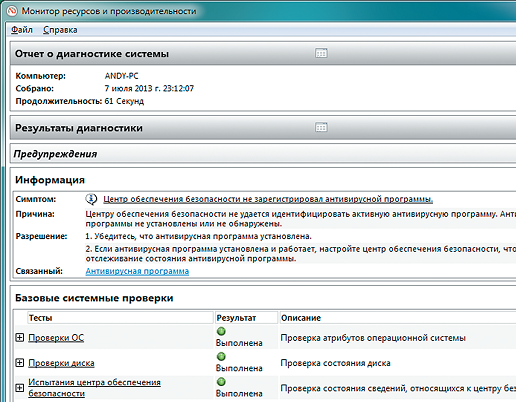 |
2. РАСЧИЩАЕМ АВТОЗАГРУЗКУ Излишек программ в папке автозагрузки замедляет запуск Windows. Для просмотра процессов, протекающих в фоновом режиме, необходимо обратиться к внешним утилитам для анализа, таким как Autoruns. Эта программа проверяет систему и отображает запущенные приложения, загруженные драйверы и работающие службы.
Необходимую для оптимизации автозагрузки информацию вы найдете на вкладке «Logon». В отличие от собственной функции Windows «msconfig», Autoruns предоставляет описание программы и, по возможности, имя ее разработчика. Благодаря этому при обнаружении незнакомой службы вы сможете решить, отключить ее или же оставить в покое.
 |
3. «РАЗГРЕБАЕМ» СЛУЖБЫ Слаженное взаимодействие различных компонентов — например, сетевых соединений — обеспечивается в Windows фоновыми службами. Воспользуйтесь сочетанием «Win+R», введите команду «msconfig» и перейдите на вкладку «Службы». Здесь поставьте флажок перед записью «Не отображать службы Microsoft», чтобы просмотреть только службы дополнительных приложений.
Когда вы в итоге найдете программные записи, относящиеся к утилитам, которые вами действительно используются, решите, необходим ли для них автоматический запуск. К примеру, iTunes устанавливает службу Bonjour для предоставления совместного доступа к музыкальной библиотеке. Если она вам не нужна, можете отключить ее. То же самое относится и к SkypeUpdater.
Щелкните по кнопке «Пуск», откройте диалог «Выполнить» и введите «services.msc». Список записей служб все еще поражает? Не только Windows предлагает много служб — среди программ также очень распространен принцип внедрения в систему посредством сервисов. Для ручного отключения щелкните правой кнопкой мыши по службе и выберите «Свойства».
В появившемся окне нажмите на кнопку «Остановить» — служба сразу будет отключена. Теперь измените «Тип запуска» на «Отключена». Однако не стоит уделять слишком много времени службам Microsoft, как, впрочем, и автозагрузке, поскольку не очень существенная польза от этих действий вряд ли стоит таких усилий.
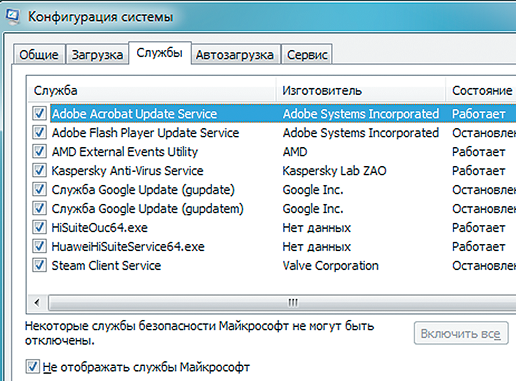 |
4. ВЫЧИЩАЕМ «МУСОР» С ПОМОЩЬЮ CCLEANER В Windows накапливается много данных, ставших ненужными. Хотя их тормозящее воздействие в «семерке» и «восьмерке» уже не так велико, как во времена Windows 95, время от времени их стоит удалять хотя бы для того, чтобы расчистить место, которого на твердотельных накопителях всегда не хватает.
Наш выбор пал на утилиту CCleaner, так как она не только удаляет временные файлы и кеш в Windows, но и целенаправленно занимается «пожирателями» памяти среди установленных программ. Последняя (четвертая) версия удаляет даже кеш установочного процесса Photoshop. Для этого в левой части экрана «Очистка» просто выберите элементы Windows и программы, которые вы хотите очистить.
Теперь нажмите на кнопку «Анализ». CCleaner проверит выбранные вами разделы на наличие цифрового мусора и составит наглядный список результатов. Щелчок по кнопке «Очистка» запустит процесс. Если уборка вместе с CСleaner заставила вас желать большего, можете продолжить с расширением CCEnhancer. Эта утилита добавляет в CСleaner 500 дополнительных возможностей очистки для других программ.
Кроме того, раз в год следует просматривать установленные приложения и удалять ненужные. Это можно сделать либо через Панель управления Windows, либо с помощью специальной программы — например, Revo Uninstaller.
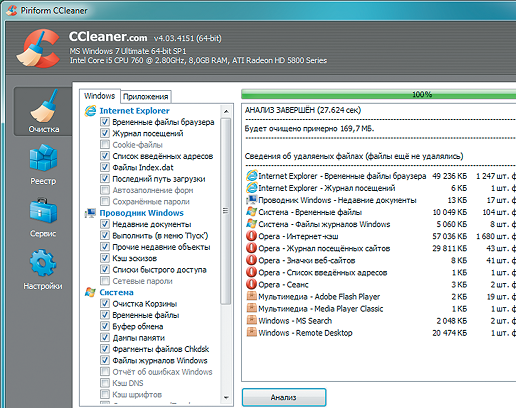 |
5. СОРТИРУЕМ ПРИЛОЖЕНИЯ WINDOWS 8 Приложения под плиточный интерфейс «восьмерки», существующие наряду с классическими программами, создают дополнительную возможность замусоривания ПК. В этом случае также действует правило: раз в год найти время и просмотреть установленные аппликации.
Клавиша «Win» перенесет вас на стартовый экран Windows 8. На нем вы наверняка найдете приложения, которые точно не будете больше использовать. В таком случае следует их удалить. Сделать это очень просто: выберите приложение на главном экране правым кликом мыши, а затем щелкните по кнопке «Удалить» на панели в нижней части экрана.
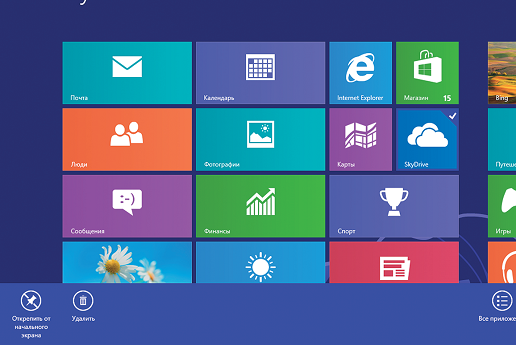 |
6. РАСЧИЩАЕМ РАБОЧЕЕ ПРОСТРАНСТВО Почитатели интерфейса Рабочего стола любят плотно забивать свой экран различными ярлыками. До определенной степени это удобно, однако в один прекрасный момент можно перестать ориентироваться. Иконки, которые вам больше не нужны, следует удалять.
Если же они относятся к установленным программам, которыми вы уже не пользуетесь, то сотрите ПО целиком через Панель управления. Для оставшихся значков Рабочего стола действует правило: порядок превыше всего. Коммерческая программа Fences (stardock.com, около 350 руб.) обеспечит большую наглядность вашего Рабочего стола. Подобно системе выдвижных ящиков, Fences аккуратно рассортирует все программы, файлы, папки и ярлыки по категориям и упорядочит мешанину из иконок.
ПРИМЕЧАНИЕ Бесплатно Fences распространяется лишь в версии 1.01, а вот последняя редакция 2.10 уже потребует затрат.
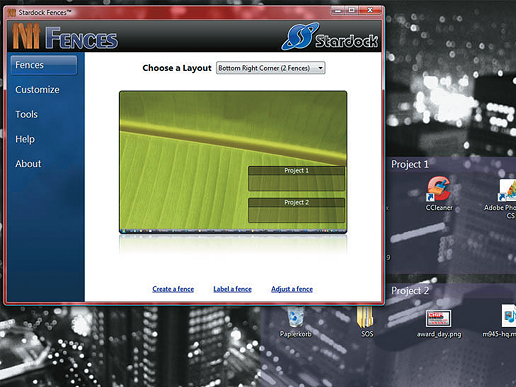 |
7. ПРИВОДИМ В ПОРЯДОК МЕНЮ «ПУСК» Изящная система Windows подразумевает также хорошо рассортированное меню «Пуск». Правой кнопкой мыши щелкните по кнопке «Пуск» в версии XP или кнопке «Windows» в Vista и «семерке». Выбрав пункт «Свойства», вы попадете в настройки. Детальная конфигурация осуществляется в разделе «Настроить».
Следующий совет понадобится тем, кто хочет настроить в Windows 7 и 8 классическое меню «Пуск» из XP: с этой задачей справится бесплатная программа Classic Shell.
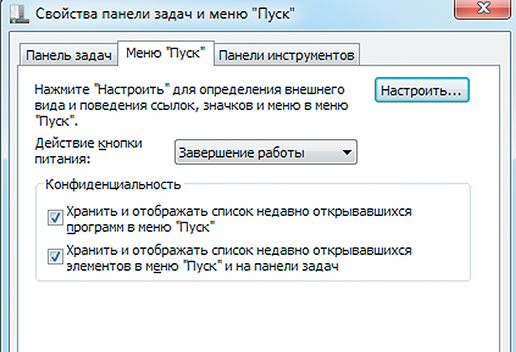 |
8. ИЗБАВЛЯЕМСЯ ОТ СТАРЫХ ДРАЙВЕРОВ Поврежденные и устаревшие драйверы могут вызывать проблемы с производительностью в Windows. В связи с этим стоит заглянуть в Диспетчер устройств. Видите здесь восклицательные знаки? Обновите соответствующие драйверы через контекстное меню.
Бесплатное ПО — например, SlimDrivers (driverupdate.net) — также выполнит эту проверку бесплатно и автоматически.
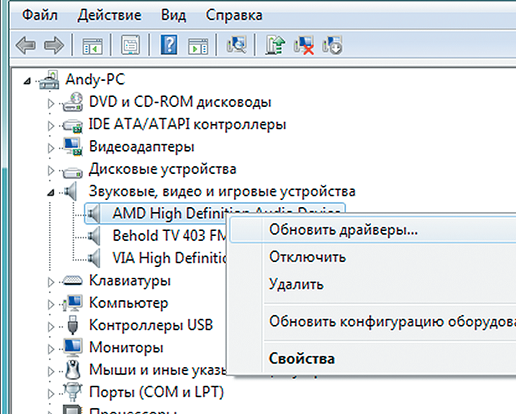 |
Жесткий диск: бесполезные файлы
«Узким местом» для производительности компьютера является винчестер. Его оптимизация освобождает место и ускоряет работу системы.
1. РАЗОБЛАЧАЕМ «ПОЖИРАТЕЛЕЙ» ПАМЯТИ Планируете перейти с жесткого диска на компактный твердотельный накопитель и задаетесь вопросом, чем же занято все место на диске? Ответ даст бесплатная программа TreeSize Free. Она отображает фактическое использование дискового пространства отдельными папками.
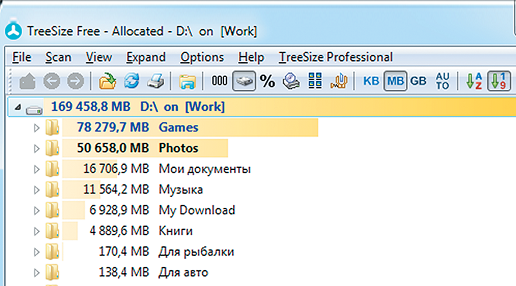 |
2. УХАЖИВАЕМ ЗА ФАЙЛОВОЙ СИСТЕМОЙ Встроенная проверка работоспособности Windows не затрагивает файловую систему. Подходящую утилиту необходимо запустить через командную строку от имени администратора. В «семерке» эта строка вызывается клавишами «Win+R» и вводом команды «cmd». При подтверждении кнопкой «ОК» удерживайте клавиши «Ctrl» и «Shift».
В Windows 8 воспользуйтесь сочетанием «Win+X» и выберите вариант «Командная строка (администратор)». Теперь в командной строке введите «chkdsk». Устранить обнаруженные ошибки можно командой «chkdsk /f».
 |
3. ОЧИЩАЕМ ЖЕСТКИЙ ДИСК Регулярная дефрагментация не только собирает разбитые файлы воедино, но и добавляет скорости работы. В версиях Windows от XP до 8 присутствует собственный дефрагментатор. Однако в XP его нужно либо запускать вручную, либо настраивать на регулярную работу с помощью Планировщика задач.
В Windows 7 дефрагментатор запускается автоматически в моменты простоя ПК либо в час ночи, когда ПК, как правило, выключен. Вы можете воспользоваться и сторонней программой — например, Defraggler.